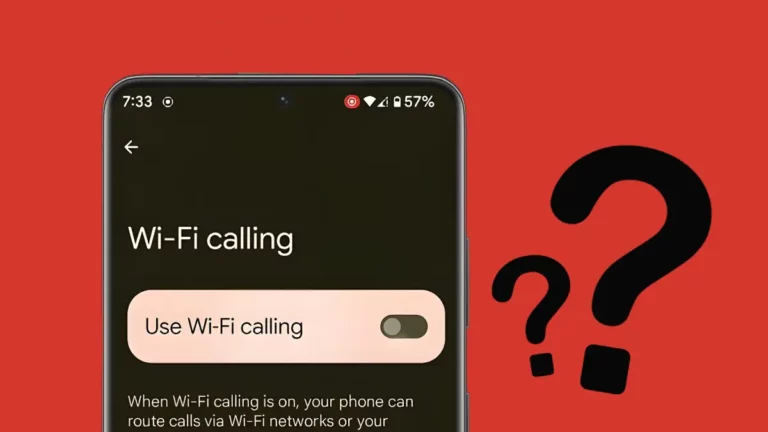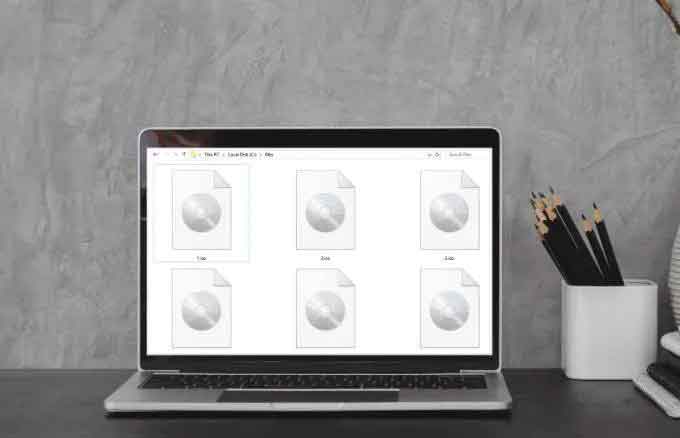Загрузите инструменты платформы Android SDK для Windows/Mac/Linux

Загрузите новейшие инструменты платформы Android SDK: все, что вам нужно знать | Полное и необходимое руководство для разработчиков и энтузиастов технологий. Получите доступ к новейшим функциям и обновлениям прямо сейчас.! Экосистема Android повсеместно считается вершиной кастомизации благодаря своему открытому исходному коду, который предлагает широкий спектр модификаций и адаптаций. Эта операционная система позволяет пользователям исследовать не только простые изменения пользовательского интерфейса, такие как применение пользовательских средств запуска, пакетов значков, тем и других визуальных вариантов. Однако эти изменения представляют собой лишь часть предлагаемых возможностей. Фактически пользователи могут разблокировать загрузчик своего устройства, заменить восстановление системы пользовательскими решениями, такими как TWRP, или установить широкий спектр модов, фреймворков, файлов ZIP и IMG.
Аналогично, можно заменить ядро устройства, чтобы изменить его вычислительную мощность, либо увеличив ее (разгон), либо уменьшив (разгон). Еще одна распространенная практика среди опытных пользователей — рутирование, позволяющее получить административные привилегии и изменить системный раздел устройства. Для эффективного выполнения всех этих операций необходимо выполнить фундаментальное условие: установку Инструменты платформы Android SDK на вашем компьютере. Без этих инструментов невозможно добиться упомянутых выше изменений.
Чтобы понять необходимость этих инструментов, можно провести аналогию с оборудованием, необходимым для ремонта автомобиля: как невозможно отремонтировать автомобиль без подходящих инструментов, так и нельзя применять расширенные модификации на устройствах Android без инструментов платформы Android SDK. Эти инструменты работают как мост между устройством и ПК, обеспечивая необходимую основу для выполнения сложных команд и управления операционной системой устройства.
Потребность в инструментах платформы Android SDK
Фундаментально важный вопрос, который необходимо решить, заключается в том, почему нам нужно использовать этот инструмент. Давайте представим аналогичную ситуацию: когда мы подключаем устройство к ПК для передачи файлов, изображений и видео, необходимо установить драйверы USB для конкретного устройства. При их отсутствии ПК не распознает подключенное устройство или укажет на него как на нераспознанное устройство. Аналогичная ситуация происходит и с этими инструментами, хотя их полезность более обширна. Эти инструменты не нужны для простого подключения устройства к компьютеру для передачи файлов. Их необходимость возникает, когда вы собираетесь выполнять команды ADB и/или Fastboot.
Если такие инструменты установлены, устройство будет распознаваться ПК только в режиме fastboot или ADB. Существует множество команд, которые вам нужно будет выполнить для вышеупомянутых настроек. Основное условие — разблокированный загрузчик. Без этого будет невозможно выполнить настройку более высокого уровня. Но даже для разблокировки загрузчика необходимо установить инструменты платформы Android SDK. Кроме того, вот некоторые из их важнейших приложений:
- Загрузка устройства в режиме загрузчика/быстрой загрузки. Используя двоичные файлы ADB и Fastboot, вы можете легко загрузить устройство в режиме загрузчика или быстрой загрузки. Просто введите команду adb restart bootloader. Особенность этого кода в том, что он универсально применим ко всем устройствам Android.
- Загрузка в Recovery: вы можете загрузить свое устройство в пользовательское восстановление, такое как TWRP или восстановление системы, просто с помощью этой единственной строки кода: восстановление перезагрузки adb.
- Проверка соединения ADB и Fastboot. Чтобы убедиться, что ваше устройство успешно загрузилось в режиме ADB или Fastboot, вы можете легко запустить одну строку кода, если на вашем компьютере установлены Android Studio и SDK Platform Tools — введите adb devices, чтобы проверьте соединение ADB или устройства fastboot, чтобы проверить соединение Fastboot.
- Разблокировка загрузчика: Как уже упоминалось, команда разблокировки fastboot oem открывает возможности для многочисленных настроек.
- Прошивка ZIP-файлов. Вы также можете прошить ZIP-файлы, такие как установщик TWRP, с помощью команды fastboot flash Recovery Recoveryname.zip.
- Загрузка файла IMG. Загрузка устройства через файл IMG одинаково проста. Обычно это происходит при загрузке TWRP Recovery на любом устройстве с разделами A/B с помощью команды fastboot boot Recovery.img.
- Перезагрузка вашего устройства. Кроме того, вы можете напрямую загрузить на своем устройстве операционную систему Android из режима быстрой загрузки, используя команду fastboot restart.
Это лишь некоторые из часто используемых команд. Существует множество других команд ADB и Fastboot, с которыми вы можете столкнуться при управлении этими настройками. Однако ни один код не будет успешно работать без инструментов платформы Android SDK, установленных на вашем компьютере. Благодаря этой информации вы теперь должны иметь четкое представление о необходимости и важности этого инструмента. Давайте теперь перейдем к ссылкам для загрузки новейших инструментов платформы Android SDK, а также к инструкциям по использованию этого инструмента на различных платформах.
Загрузите последнюю версию Android SDK Platform Tools:
Теперь вы можете загрузить и установить инструменты платформы Android SDK для своей операционной системы по ссылкам ниже:
Для Windows:
Для MacOS
Для Linux
Руководство по установке Android SDK и инструментов платформы
Для разработчиков и технических специалистов, которые хотят правильно установить и настроить Android Software Development Kit (SDK) и инструменты платформы, представлено подробное пошаговое руководство. Этот процесс имеет решающее значение для управления устройствами Android с помощью команд с вашего компьютера с использованием таких инструментов, как ADB (Android Debug Bridge) и Fastboot.
Загрузите и настройте инструменты платформы Android SDK.
Прежде всего, вам необходимо загрузить последнюю версию инструментов платформы Android SDK. Этот пакет можно получить непосредственно через загрузку Android Studio, которая включает в себя необходимые инструменты и гарантирует их актуальность. Загрузив ZIP-файл, извлеките его в удобное место на вашем компьютере, например C:\GetDroidTips\platform-tools, избегая пробелов в именах папок, чтобы избежать проблем с распознаванием.
Содержащиеся инструменты, известные как инструменты платформы, позволяют выполнять команды ADB или Fastboot, необходимые для разработки и отладки на устройствах Android.
Требования к мобильному устройству: включить отладку по USB
- Откройте настройки вашего Android-устройства.
- Перейдите в раздел «О телефоне» и нажмите «Номер сборки» 7 раз, чтобы активировать «Параметры разработчика».
- Вернитесь в «Настройки», выберите «Система», затем «Дополнительные параметры» и включите переключатель «Отладка по USB».
Теперь подключите устройство к ПК через USB-кабель, чтобы продолжить.
Требования к ПК: ввод команд
Вы можете вводить команды на своем компьютере через командную строку или Windows PowerShell. Выполните действия для обоих методов:
Запуск команд через командную строку
- Перейдите в папку Platform-tools на вашем компьютере.
- Введите CMD в адресную строку и нажмите Enter, чтобы открыть командную строку.
- Введите нужную команду и подтвердите нажатием Enter.
Вставка команд в PowerShell
- В папке инструментов платформы, удерживая нажатой клавишу Shift, щелкните правой кнопкой мыши и выберите «Открыть окно PowerShell здесь» (в Windows 10) или аналогичный вариант в более старых системах.
- Введите необходимые команды, нажав Enter для их выполнения. Не забудьте добавлять ./ к командам, если вы используете PowerShell, чтобы избежать путаницы.
Идентификация устройства в режиме ADB или Fastboot
Включив отладку по USB и открыв командную строку или PowerShell, выполните следующие действия, чтобы начать работу с командами ADB:
- Введите adb devices и нажмите Enter, чтобы проверить подключение устройства. На вашем устройстве должно появиться приглашение авторизовать USB-соединение; принимать.
- Чтобы войти в режим быстрой загрузки, введите adb restart bootloader, а затем fastboot devices, чтобы подтвердить соединение.
После завершения этой процедуры устройство готово получать команды ADB или Fastboot от ПК. В этом руководстве описаны ссылки для загрузки инструментов платформы Android SDK, этапы установки и некоторые важные команды ADB и Fastboot. Если у вас есть сомнения или дополнительная информация, мы доступны в разделе комментариев.